正则表达式
工具
Match Tracer 是一款用来编写和测试正则表达式
的工具软件。 本软件通过可视化的界面,可以协助你快速、正确地写出复杂的正则表达式。
主要功能:
- 1.根据正则表达式
语法,彩色显示表达式,使表达式便于阅读。
- 2.同步将正则表达式的组成显示在 “树结构” 和 “分组列表” 中,使正则表达式结构一目了然。
- 3.可进行 “匹配”,”替换”,”分割” 功能的正则表达式应用测试。
- 4.可进行 “忽略大小写”,”单行模式”,”多行模式”,”全局模式”,”从左向右”,”扩展模式” 等模式下的正则表达式测试。
- 5.可单独测试表达式中的一部分,有利于分段调试复杂的正则表达式。
- 6.可将测试好的表达式直接导出为程序语言代码,也可以直接从程序源代码的字符串中导入表达式。
本软件与其它同类软件的比较:
本软件强调编写“复杂”的正则表达式
一个完善的表达式,一般都是比较复杂的,比如分析 html 的表达式。而复杂的表达式并不代表效率不高,相反的,由于复杂的表达式考虑比较周全,匹配效率反而更高。本软件正是针对这种情况,着重考虑如何协助编写复杂而周全的表达式。
本软件根据正则语法,采用不同颜色显示表达式的不同成分。采用树和分组列表,同步显示正则表达式的结构,使复杂的表达式一目了然,长而不乱。
本软件强调使用的便利性
本软件支持表达式与程序源代码之间的导入导出,支持匹配结果、替换结果、分割结果的导出,整个表达式测试环境可以另存为项目。
本软件可通过插件进行功能扩展
本软件可通过插件提供附加功能,使用者也可以自己开发所需的特殊功能。通过插件接口,可以对表达式特定节点进行访问,而不是简单的访问整个表达式文本。
下载地址:正则表达式工具
Match Tracer
绿色破解
版请留下邮箱!官方下载如下,这是一款非常好的软件!

正则表达式工具 Match Tracer
工具:正则表达式编写及调试工具。
1. 查找匹配
“查找匹配” 界面适合用来进行普通的正则表达式匹配测试。
界面的正中位置是两个编辑框,上面一个编辑框是正则表达式输入框,下面一个编辑框是用于匹配的文本的编辑框。界面左侧中部是一个显示正则表达式结构的树结构控件。界面下方是一个列举正则表达式捕获组的列表框。
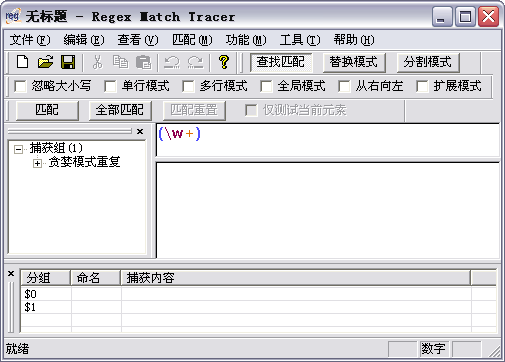
(1). 正则表达式输入框
- 在正则表达式输入框输入表达式时,表达式文本会根据表达式语法采用不同的颜色显示。
- 随着正则表达式输入框的输入,正则表达式结构框和捕获组列表框会同步显示。
- 当输入光标在编辑框中移动时,光标所在位置的当前表达式元素会被突出显示。
- 在表达式输入框中双击鼠标,鼠标所在位置的当前元素会被选中。
(2). 匹配文本编辑框
(3). 表达式树结构框
- 表达式输入框中输入时,树结构会同步更新。
- 当输入光标在表达式输入框中移动时,树结构中相应节点会被选中。
- 点击树结构中的节点,表达式框中相应元素会被选中。
- 双击树结构框,表达式输入框将会获得输入焦点。
(4). 捕获组列表框
- 表达式输入框中输入时,捕获组框会同步更新,列举当前表达式中的捕获组。
- 点击捕获组列表框,匹配文本编辑框中相应文本会被选中。
- 双击捕获组列表框,表达式输入框将会获得输入焦点。
2. 替换模式
“替换模式” 与 “匹配模式” 相比,增加了 “替换为” 输入框和替换结果框。
图中写着 “$1″ 字样的编辑框为 “替换为” 输入框。再往下分割而来的两个变就框中,左边一个是匹配文本输入框,右边一个为替换结果框。替换结果框为只读编辑框,因为是替换的结果,因此内容不可以在此编辑。
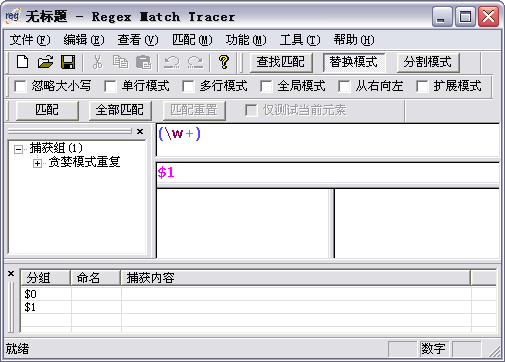
(1). “替换为” 输入框
- “替换为” 输入框中输入时,以 ‘$’ 开始的特殊符号会采用突出颜色显示。
- 输入光标在 “替换为” 框中移动时,匹配文本框和结果框中对应的文本会被选中。
(2). 替换结果框
- 点击 “匹配” 按钮或者 “全部匹配” 按钮时,替换结果会显示在替结果框。
- 输入光标在替换结果框中移动时,匹配文本框和 “替换为” 输入框中对应文本会被选中。
3. 分割模式
“分割模式” 与 “匹配模式” 相比,增加了一个分割结果列表框。
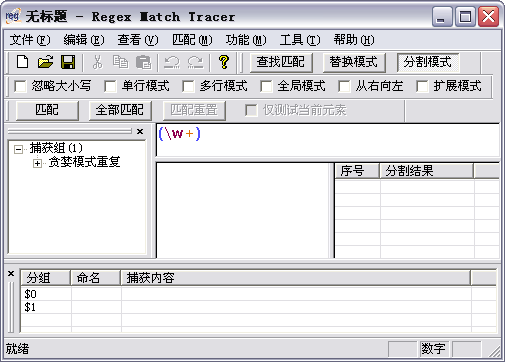
(1). 分割结果列表框
- 点击 “匹配” 按钮或者 “全部匹配” 按钮时,分割结果会显示在分割结果框。
- 鼠标点击分割结果,匹配文本编辑框中对应的文本会被选中。
4. 文件菜单
文件菜单负责 “正则表达式项目” 的新建、打开和保存。
正在进行编辑和测试的正则表达式、匹配文本以及相关的其他参数,可以一起作为一个 “正则表达式项目” 进行保存,下次打开后可继续进行编辑和测试。
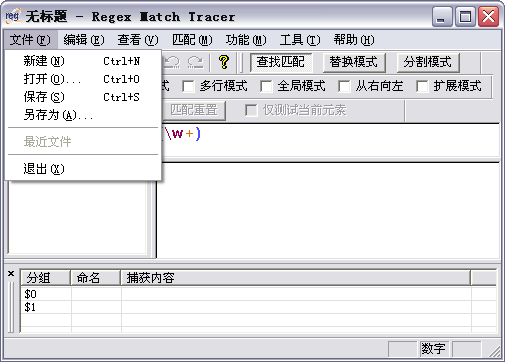
(1). 保存
- 将当前正在编辑的正则表达式、匹配模式、匹配文本、”替换为” 文本等信息保存到一个文件中。
5. 匹配菜单
匹配菜单可进行和控制正则表达式的匹配。
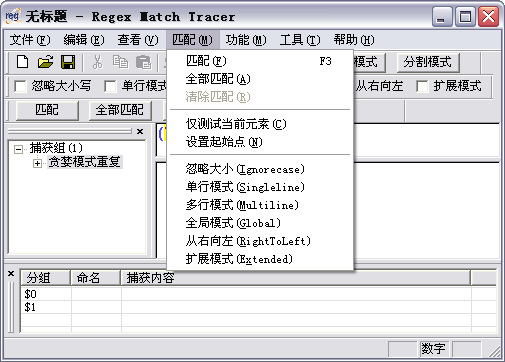
(1). 匹配、全部匹配、清除匹配
- “匹配” 菜单项可进行一次匹配。匹配结果将显示在匹配文本框和捕获组列表框中。
- “全部匹配” 菜单项可进行所有的匹配。匹配的所有结果将显示匹配文本框中。
- “清除匹配” 菜单项可清除之前的匹配结果,重新进行匹配。
(2). 仅测试当前元素、设置起始点
- “仅测试当前元素” 可暂时胡略前后的正则表达式,单独测试匹配正则表达式中的一部分。
- 在匹配文本编辑框中,可使用 “设置起始点” 设置开始匹配的位置。
(3). 匹配模式
6. 工具菜单
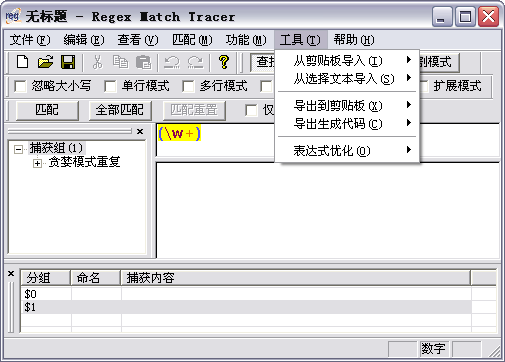
分享到:





相关推荐
正则表达式工具 Match Tracer 2.0 正则表达式工具 Match Tracer 2.0
正则表达式工具 Match Tracer 是一款用来编写和测试正则表达式的工具软件。 本软件通过可视化的界面,可以协助你快速、正确地写出复杂的正则表达式。 主要功能: 根据正则表达式语法,彩色显示表达式,使表达式...
表达式工具 Match Tracer] - 推荐使用正则表达式可视化编写及调试工具。
正则工具 Match Tracer 是一款正则表达式编写及调试工具,它提供了一个可视化的正则表达式编写环境。 表达式编辑框中,表达式中的不同成分使用不同颜色显示。
我从没认真地看过正则表达式,当今天用到它时,才觉得不认真地使用正则表达式是多么错误的一件事情. 分享一个正则表达式测试工具,相当好用的说(破解版): MTracer
正则表达式工具 Match Tracer 是一款用来编写和测试正则表达式的工具软件。 本软件通过可视化的界面,可以协助你快速、正确地写出复杂的正则表达式。 主要功能: 根据正则表达式语法,彩色显示表达式,使表达式...
测试正则表达式是否写对的工具,很好用,特别适合新手
正则表达式工具 Match Tracer 是一款用来编写和测试正则表达式的工具软件。 本软件通过可视化的界面,可以协助你快速、正确地写出复杂的正则表达式。 主要功能: 根据正则表达式语法,彩色显示表达式,使表达式...
Regex Match Tracer 是一款可视化正则表达式工具,帮助您编写、测试、调试您的正则表达式。尤其擅长编写较长的复杂表达式。Regex Match Tracer 使您的表达式更简单,清晰和高效。
正则表达式工具 Match Tracer 是一款用来编写和测试正则表达式的工具软件。 本软件通过可视化的界面,可以协助你快速、正确地写出复杂的正则表达式。 主要功能: 1.根据正则表达式语法,彩色显示表达式,使表达式...
验证正则的工具,让你可以快速正确的编写正则表达式
根据正则表达式语法,彩色显示表达式,使表达式便于阅读。 同步将正则表达式的组成显示在 "树结构" 和 "分组列表" 中,使正则表达式结构一目了然。 可进行 "匹配","替换","分割" 功能的正则表达式应用测试。 可...
正则表达式工具 Match Tracer 是一款用来编写和测试正则表达式的工具软件。 本软件通过可视化的界面,可以协助你快速、正确地写出复杂的正则表达式。 主要功能: 根据正则表达式语法,彩色显示表达式,使表达式...
想研究正则表达式的同仁们,这个工具对学习和编写正则表达式很有帮助。
Regex Match Tracer是一款正则表达式测试工具,内置替换模式、分割模式与扩展模式。现在官方已经发布了这个免费版本,匹配无限制使用。MTracer.exe(主程序)MTracerWeb.ocxstdplgin.dllUninstall
Regex Match Tracer 正则表达式 测试工具
则表达式工具 Match Tracer 是一款用来编写和测试正则表达式的工具软件。 本软件通过可视化的界面,可以协助你快速、正确地写出复杂的正则表达式。 主要功能: 根据正则表达式语法,彩色显示表达式,使表达式便于...
Match_Tracer最好用的正则表达式测试工具,目前用到的非常好用的检测工具,很好很强大,汉化,绿色,免安装...
Regex Match Tracer v2.1 破解版